WSUSをいちから構築します。
1.WSUSインストール
2.レポーターのインストール
3.IISプールの設定
0.システム要件
| ハードウェア | 最低要件 | 推奨値 | サーバスペック |
|---|---|---|---|
| CPU | 1.4GHz x64 | 2GHz x64 | 4GHz x64 |
| Memory | 2GB | - | 8GB |
| DIsk | - | 専用40GB | 専用30GB(Dドライブ) |
| Network | 100Mbps | 1Gbps | 1Gbps |
1.WSUSインストール
サーバマネージャの「管理」から「役割と機能の追加」を押下します。
「役割と機能の追加ウィザード」で「役割ベースまたは機能ベースのインストール」を選択して「次へ」を押下します。

「サーバの役割の選択」にて「Windows Server Update Service」を選択します。

「Windows Server Update Service」で「次へ」を押下します。

「役割サービスの選択」で「WID Connectivity」と「WSUS Service」を選択して「次へ」を押下します。

WID Connectivity : Windows Internal Database Connectivity. WSUSインストール時にインストールされるSQL Server Embedded Editionとその接続
WSUS Service : WSUS本体
SQL Server Connectivity : WIDと別にSQLServerをインストールしてWSUS管理DBとする場合のConnectivity
「コンテンツの場所の選択」にて、「次の場所に更新プログラムを配置します」に任意のディレクトリを指定して「次へ」を押下します。 デフォルトだと`C:\ドライブ`を圧迫する可能性があるので、今回はディスクフルでも問題ない`W:\ドライブ`に配置します。 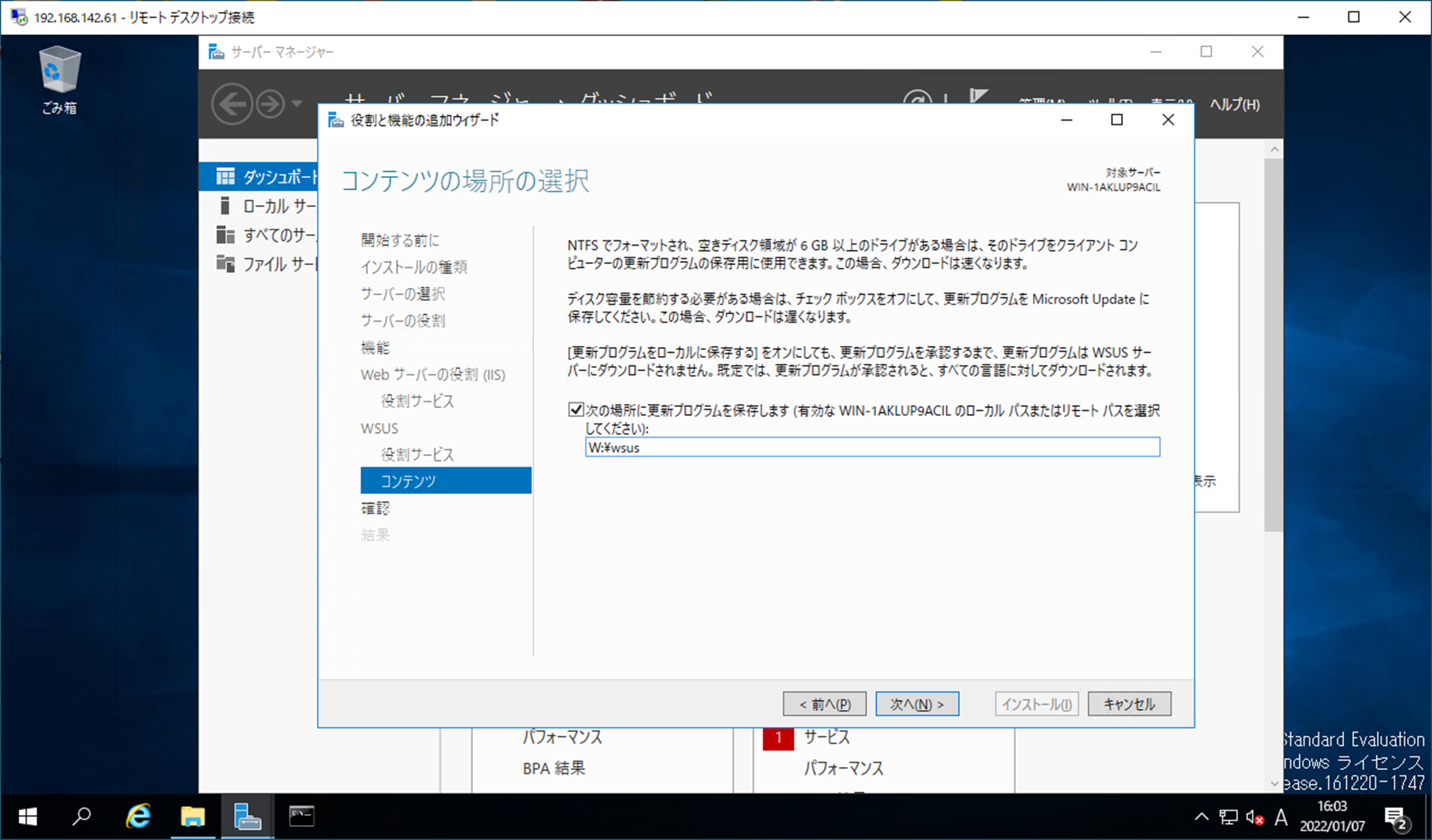
「インストールオプションの確認」で内容を確認し、「インストール」を押下します。

インストール後、「サーバマネージャ」の「ツール」で「Windows Server Update Service」が追加されるので、押下します。

「WSUSインストールの完了」のウィンドウにて、「実行」を押下します。

以下画面が表示される場合がありますが、以後の作業は継続可能なので無視できます。
再度、「サーバマネージャ」の「ツール」で「Windows Server Update Service」を押下します。
「Windows Server Update Service 設定ウィザード」にて「次へ」を押下します。

「アップストリームサーバーの選択」にて「Microsoft Updateから同期する」を選択して「次へ」を押下します。

「プロキシサーバの指定」で「次へ」を押下します。
(本環境は非プロキシ環境のため)

「アップストリームサーバに接続」にて「接続の開始」を押下します。
ネットワーク環境により時間がかかります。
本環境では53分を所要しました。
「言語の選択」にて日本語のみ選択し、「次へ」を押下します。
デフォルトの英語を選択していた場合、更新プログラムの容量が逼迫する可能性があります。
「製品の選択」にて必要な製品にチェックを入れ、「次へ」を押下します。
本環境ではWindows - Windows 10, version 1903 laterのみ選択しています。
すべての製品を選択した場合、更新プログラムの量が非常に大きくなるため、
あらかじめ適切な製品を選定しておく必要があります。
「分類の選択」にて必要な分類にチェックを入れ、「次へ」を押下します。
本環境ではUpgrades,セキュリティ問題の修正プログラム,ツール,重要な更新,定義更新プログラムのみ選択しています。
ドライバについては更新プログラム容量の面から選択しないようにします。
ポイント : 特別な利用がない限り ”ドライバ” の分類は絶対に選択しない
“ドライバ” の分類は、リリースされている更新プログラムの数が群を抜いて多く、選択すると数万件の更新プログラムが同期され、WSUS のパフォーマンスに大きな影響を与えてしまいます。このため、特別な利用がない限り、”ドライバ” の分類は絶対に選択しないことをお勧めします。
その後、WSUSコンソールが起動します。インストールが完了しました。

2.レポーターのインストール
WSUSレポートの表示には別途セットアップが必要となるため実施します。

2-1 SQLSysClrTypes.msiのダウンロード
以下にアクセスします。
「インストール方法」を展開し、Microsoft® System CLR Types for Microsoft® SQL Server® 2012のX64 パッケージ (SQLSysClrTypes.msi)について、右クリックメニューから「名前を付けてリンク先を保存」などしてダウンロードします。
SQLSysClrTypes.msiがダウンロードできたことを確認します。
以下の「ダウンロード」では目的のプログラムはダウンロードできません。
2-2 ReportViewer.msiのダウンロード
以下にアクセスします。
こちらは「ダウンロード」からダウンロードします。
ReportViewer.msiがダウンロードできたことを確認します。
2-3 SQLSysClrTypes.msiのインストール
インストーラを適当なところに配置し、ダブルクリックで起動します。
2-4 ReportViewer.msiのインストール
インストーラを適当なところに配置し、ダブルクリックで起動します。
上記の2パッケージをインストールすることでレポートが起動できるようになります。

3.IIS(WsusPool)の設定
チューニング要素となりますがIISの設定についても行います。
WSUSが利用するキャッシュメモリが既定値を超過すると、WSUSをホストするIISアプリケーション(WsusPool)がリサイクルする挙動となります。
また、自動リサイクルによるWSUS機能停止期間を発生させないためにも、WsusPoolのチューニングを行います。
3-1 WSUSPool詳細設定画面の起動
「サーバーマネージャー」から「インターネットインフォメーションサービス(IIS)マネージャー」を起動します。

「アプリケーションプール」から「WsusPool」を選択し、右ペインの「詳細設定」を押下します。

3-2 WSUSPoolメモリ容量の変更
「リサイクル」-「プライベートメモリ制限」の値がWsusPoolのメモリ利用制限値となります。
既定では1.8GBとなっていますので、上方修正します。
個人的には以下のような割り当てを行っています。
メモリ8GBのマシン→4GB→4096000KB
メモリ16GBのマシン→12GB→12288000KB
3-3 WSUSPoolリサイクルの無効化
Microsoftのベストプラクティスでは以下の記載がありますので、適宜チューニングします。
なお、通常の時間間隔(分)が自動リサイクル間隔にあたるため、既定の1740分(29時間)から0に変更することを推奨します。
#自動承認とか端末管理はいずれ・・・
参考






























